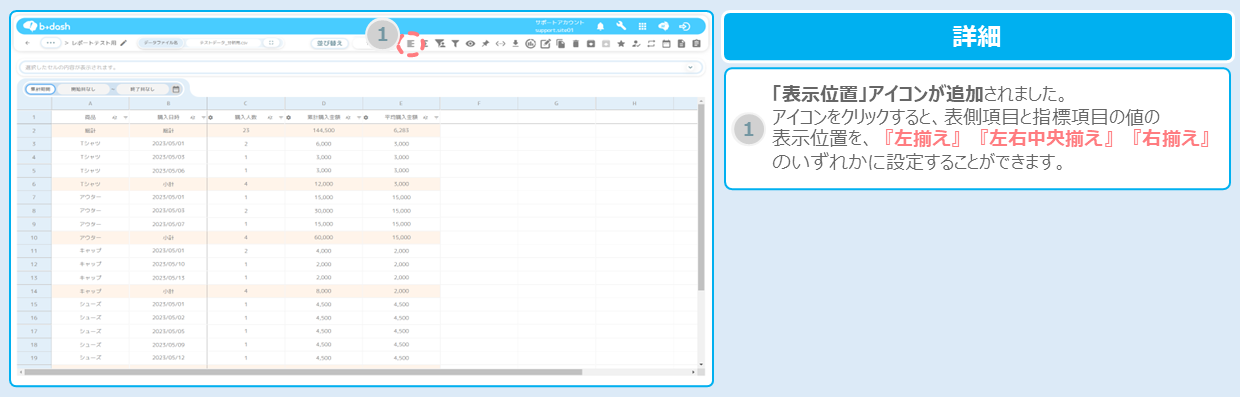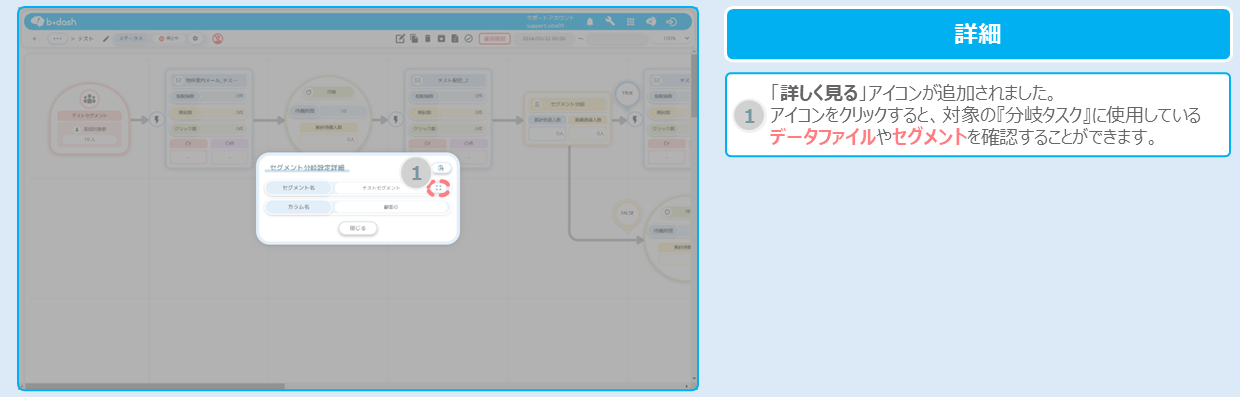本記事について
本記事では、2024年4月17日にリリースされた新規機能や機能改善について、b→dashの画面表示などが変更されたものを抜粋して紹介しています。
リリース機能一覧
❶ データパレット
| # | カテゴリ | 機能 | 詳細 |
| 1 | データ連携 |
STSを利用して
連携できる |
①リリースの概要
S3連携の「貴社のS3にデータを置く」(get連携)パターンにおいて、『STS』を利用して連携することができるようになりました。 ※『STS』とは 『STS』(Security Token Service)とは、AWSが提供するセキュリティサービスの一つです 詳細は、「IAM の一時的な認証情報」(外部サイト)をご参照ください ②リリース内容の詳細 今回のリリースによって、『STS』を利用して連携を行いたい場合は、b→dashの設定画面にて「IAMロール」を入力するだけでb→dashと連携することができます。 なお、『STS』を利用した連携設定の作成数の上限は、10個です。 ※「アクセスキー」「シークレットアクセスキー」と『STS』を併用して連携することはできません ただし、「アクセスキー」「シークレットアクセスキー」を利用した連携設定を、STSを利用した連携設定に変更することは可能です ③ 参考情報 STSを利用してのS3連携の操作手順や注意点については「STSを利用してAmazon S3のデータを取り込みたい」をご参照ください。 |
| 2 |
データ加工
(統合テンプレート) |
統合テンプレート
「会員登録年月別F1転換分析」 |
統合テンプレート「会員登録年月別F1転換分析」について、以下の事象が解消されました。
①リリース前に発生していた事象 a.「会員登録年月別F1転換分析」で使用する『会員フラグ』カラムは値が"1"のみを抽出する挙動になっていました。 b.選択できたデータ型が「テキスト型」のみでした。 ②今回のリリース内容 a."1"と"true"の値を抽出する挙動に変更しました b.選択できるデータ型を、「テキスト型」「整数型」「真偽値型」に変更しました。 ※1の変更に伴い、"1"と"true"の値を抽出する旨を伝えるモーダルを表示するように改修しました 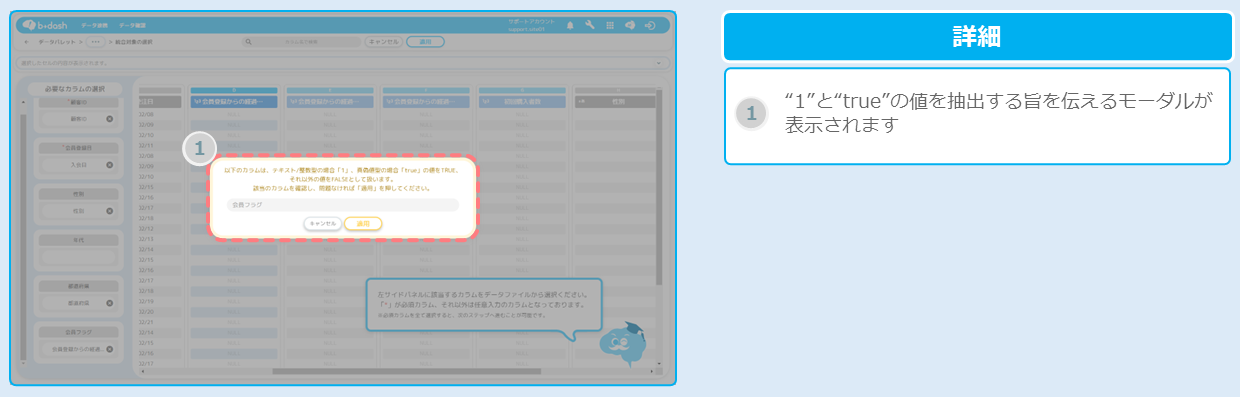 |
| 3 | データ加工 |
「0埋め」タスク実施後の
「名寄せ」タスクの挙動について |
データ加工の「0埋め」タスク実施後の「名寄せ」タスクの挙動について、以下の事象が解消されました。
①リリース前に発生していた事象 「0埋め」タスクの後に「名寄せ」タスクを実施しても、レコードがユニークな値になりませんでした。 ②今回のリリース内容 上記の事象が解消され、「0埋め」タスクの後に「名寄せ」タスクを実施しても、レコードがユニークな値になるように改修されました。 |
| 4 | データ統合 |
横統合のカラムを
絞ることができる |
①リリースの概要
横統合の設定を行う際に、"削除せずに残すカラム"を設定することができるようになりました。 ②リリースの詳細 今回のリリースでは、横統合時に、統合データに「削除せずに残すカラム」を設定することができるようになりました。 そのため、横統合後の統合データに対する不要なカラム削除を実施する必要がなくなりました。 また、横統合の処理パフォーマンスにも改善が見込まれます。 ※注意点 今回のリリースに伴い、以下についてご注意ください。 a.インプットデータファイルにカラムが追加されても、統合データには自動で追加されない インプットデータファイルに追加されたカラムを統合データにも追加したい場合は、 統合設定を編集し、追加したいカラムを「削除せずに残すカラム」として設定してください。 ③参考情報 機能の詳細については「データを横統合したい」をご参照ください。 |
| 5 | データ統合 | 画面の表示方法の変更 |
データの統合において、以下の事象が解消されました。
①リリース前に発生していた事象 データフローの新規作成において、以下の操作を行うと、内容の記載がないエラーモーダルが表示され、データフローが保存ができない事象が発生していました。 ❶ 横統合で統合データを作成 ❷ 統合キーを確認するモーダルを表示 ➌ 作成した統合データに対してさらに別のデータファイルを横統合 ②今回のリリース内容 上記の事象が解消され、データフローを保存できるようになりました。 |
| 6 | レコードの削除 | 全レコードを削除できる |
データファイルの「レコード削除」機能における「全選択」機能について以下の事象が解消されました。
①リリース前に発生していた事象 「全選択」にチェックを入れても、画面上に表示されているレコードのみ全て選択され、画面に表示されていないレコードについては、選択されませんでした。 ②今回のリリース内容 「全選択」にチェックを入れて適用を押下するとモーダルが表示され、削除対象を画面上に表示されているレコードのみにするのか、画面に表示されていないレコードも含むすべてのレコードにするのかを選択できるようになりました。  |
| 7 |
データファイル
詳細画面 |
画面の表示方法の変更 |
データファイル詳細画面を表示した際の画面描画の挙動について、以下の事象が解消されました。
①リリース前に発生していた事象 レコードの値が取得されるまで、ローディングアイコン(参考画像左)が表示されていました。 ②今回のリリース内容 カラムの情報を取得出来た時点で、ローディングアイコンの表示から画面が切り替わるようになりました。(参考画像右) なお、カラムの取得が出来た時点で、レコードの値を取得できていない場合は、カラムのみが表示されます。 これにより、データのローディングが完了する前でも加工タスクを設定し、操作を行うことが可能となりました。 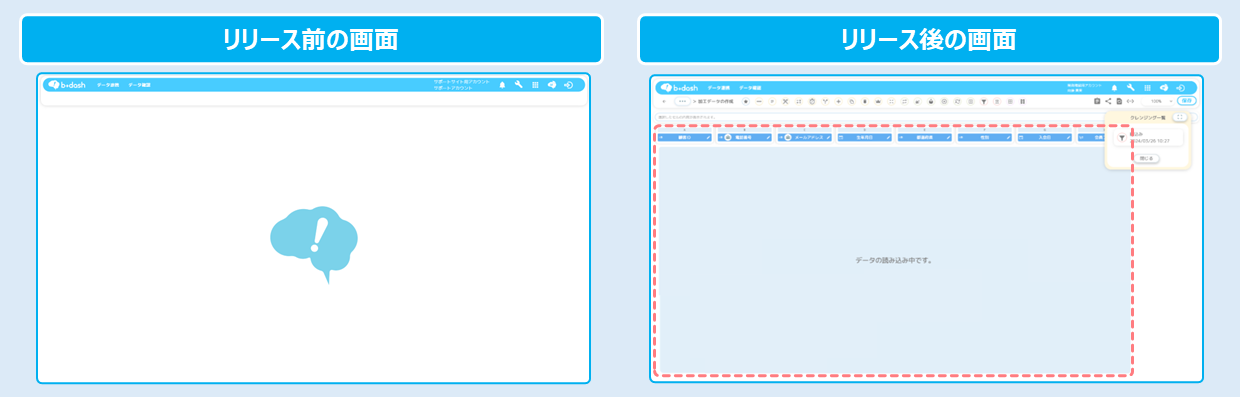 |
| 8 | パフォーマンス改善 | - | 1つのデータファイルに対して複数のデータファイルを連携する場合に、これまでは連携の度に実行されていた不要な加工統合処理が実行されなくなり、必要な加工統合処理のみが実行されるようになりました。 |
| 9 | パフォーマンス改善 | - | webアクセスログデータの「PV/Click日時」カラムを絞り込む際のパフォーマンスが改善されました。 |
❷ BI
❸ メール
| # | カテゴリ | 機能 | 詳細 |
| 1 | メールの作成 |
メールの作成
「一時保存機能」の追加 |
メールコンテンツの作成において、「一時保存」機能が追加され、以下の事象が解消されました。
①リリース前に発生していた事象 メールコンテンツ作成画面を表示して、何も操作をせず60分経過した場合、タイムアウトとなり、保存していない編集内容は破棄されていました。 ②今回のリリース内容 今回のリリースによって、『5分に1回』自動的に、編集状況が一時保存されるようになりました。 「一時保存」機能の詳細については、こちらをご参照ください。 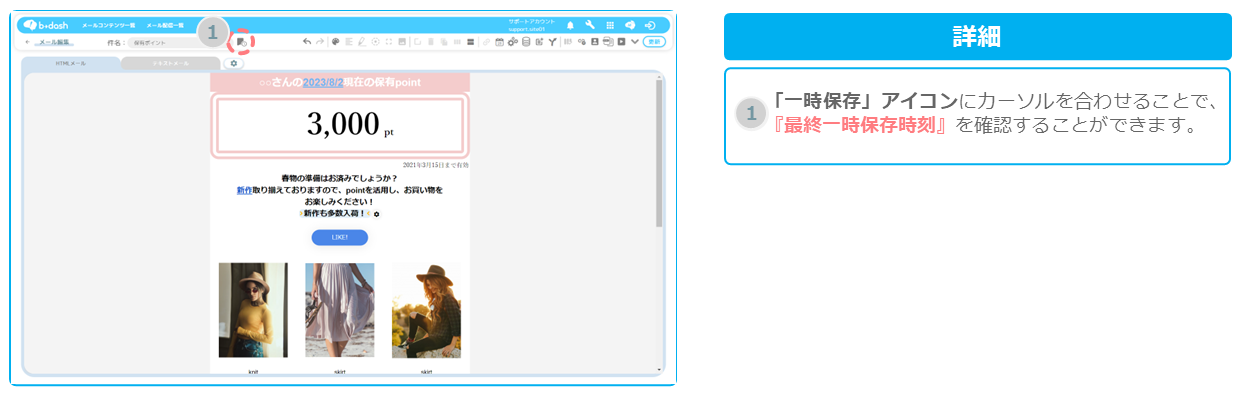 |
| 2 | 配信対象外データ |
「配信不達データ」
「登録解除データ」 配信対象外データから解除ができなくなる |
「配信不達データ」「登録解除データ」の2つのデータを、『配信対象外データファイルのデフォルト選択』から解除ができないように制御され、以下の事象が解消されました。
①リリース前に発生していた事象 『配信対象外データファイルのデフォルト選択』機能から、「配信不達データ」「登録解除データ」の選択を外すことが可能でした。 しかしデフォルトの選択を解除しなくても、裏側で配信除外が実行されており、実際の配信数と実績に乖離が発生していました。 ②今回のリリース内容 今回のリリースによって、「配信不達データ」「登録解除データ」の2つのデータが、『配信対象外データファイルのデフォルト選択』から解除できなくなりました。 |
➍ SMS
❺ web接客
| # | カテゴリ | 機能 | 詳細 |
| 1 | 配信設定の編集 | 優先度設定 |
web接客の優先度設定について、以下の事象が解消されました。
①リリース前に発生していた事象 web接客の表示優先度を『2番目以降』に設定している配信設定の「優先度設定」以外の設定を変更し、「優先度設定」のモーダルを開かずに配信設定を保存すると、優先度を変更していないにも関わらず、優先順位が「1番目」に変更されてしまう。 ②今回のリリース内容 「優先度設定」を変更しない限り、web接客の表示優先順位が「1番目」に変更されないように改修されました。 → 2025年2月19日深夜と20日深夜のリリースによって、 仕様が変更されました。 これにより、「優先度設定一覧画面」で編集を行わなかった場合、 該当の配信設定が「1番目」に設定されます。 詳細は、「【2025年2月19日深夜と20日深夜】リリースされた機能を知りたい 」の『web接客配信設定の『優先度一覧』を確認できる』をご参照ください。 |
| 2 | web接客コンテンツ一覧画面 | フォルダ移動 |
web接客コンテンツ一覧画面において、フォルダの移動を行った際にフォルダ移動が実行されたことを示す「モーダル」が表示されるようになりました。
①リリース前に発生していた事象 フォルダの移動を行った際には何も表示されませんでした。 ②今回のリリース内容 フォルダの移動を行った際に、フォルダ移動が実行されたことを示す「モーダル」が表示されるようになりました。 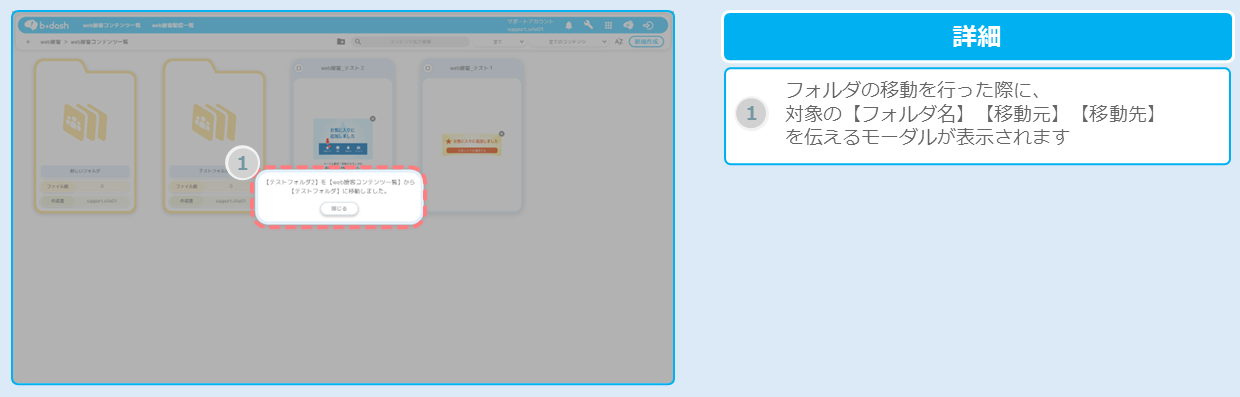 |
❻ シナリオ
リリース機能の詳細
❶ 「削除せずに残すカラム」の設定機能について
リリースの背景
2024年4月17日リリースまでは、以下の事象が発生していました。
1. 横統合時に、すべてのカラムが統合されていた
2. インプットデータファイルにカラムが追加されると、統合データにもカラムが自動で追加されていた
そのため、統合データファイルのカラム数が多くなってしまった場合、不要なカラムを削除する手間が発生していました。
リリースされた機能
データの横統合において、横統合のカラムを絞ることができる機能がリリースされました。
具体的には、横統合の設定時に、統合データに「削除せずに残すカラム」を一括で設定することができます。設定していないカラムは自動的に削除されるため、横統合後に、不要なカラムを1つ1つ削除する必要が無くなりました。
「削除せずに残すカラム」を設定するための操作手順については、以下をご参照ください。
「削除せずに残すカラム」を設定する手順について
注意点
「削除せずに残すカラム」を設定する機能についての注意点は以下の2点です。
❶「削除せずに残すカラム」として選択しなかったカラムは、統合後のデータファイルには表示されない
統合後のデータファイルに「削除せずに残すカラム」として選択しなかったカラムは、統合後のデータファイルには表示されませんので、ご注意ください。
※インプットデータファイルに追加されたカラムを統合データにも追加したい場合は、統合設定を編集し、追加したカラムを「削除せずに残すカラム」として設定する必要がありますので、ご留意ください
❷ メールの「一時保存」機能について
リリースの背景
2024年4月17日リリースまでは、以下の事象が発生していました。
メールコンテンツ作成画面を表示して、何も操作をせず60分経過した場合、セッションタイムアウトとなり、保存していない編集内容は破棄されていました
そのため、もしも編集内容を保存していなかった場合、最後に保存した状態から再度編集を行う必要があり、コンテンツの作成に時間を要してしまうケースがありました。
リリースされた機能
メールコンテンツの「一時保存」機能がリリースされました。メールコンテンツの編集画面を開いている際に、『5分に1回』自動的に、編集状況が一時保存されます。詳細については以下です。
保存時間の確認方法について
メールコンテンツの編集状況の一時保存は、5分に1回、自動で行われます。一時保存が実施された時刻は、画面上部に追加されたアイコンにカーソルを合わせることで、”最終一時保存時刻”を確認することができます。
【参考画像】
注意点
「一時保存」機能についての注意点は以下の2点です。
❶ 同一のユーザーが複数のタブで編集を行う場合、
先に新規作成を開始したコンテンツの編集内容が破棄される
❷ 画面から離脱しようとすると、編集状況が失われる旨が表示されます
❶ 同一のユーザーが複数のタブで編集を行う場合、
先に新規作成を開始したコンテンツの編集内容が破棄される
1人のユーザーが複数のタブを開いて、複数のコンテンツの編集を行う場合、先に新規作成や編集を行ったコンテンツの編集内容は保存されず、破棄されます。
そのため、複数のタブを開いての操作は行わないようにお願いします。
❷ 画面から離脱しようとすると、編集状況が失われる旨が表示されます
編集画面から離脱しようとすると、編集状況が失われる旨のダイアログボックスが表示されます。
また、もしも離脱した後に、再度編集画面を表示すると、以下2つの選択肢が表示されます。
| # | 表示される文言 | 意味 |
| 1 | 変更内容を継続してコンテンツを編集 | 自動で一時保存された状態から、編集を再開することができます。 |
| 2 | 変更内容を破棄してコンテンツを編集 |
アカウント上のいずれかのユーザーが最後に本保存した状態から、編集を再開することができます。
※ "本保存"とは、編集画面の右上にある「保存」ボタンを押下して行った保存のことを指します |